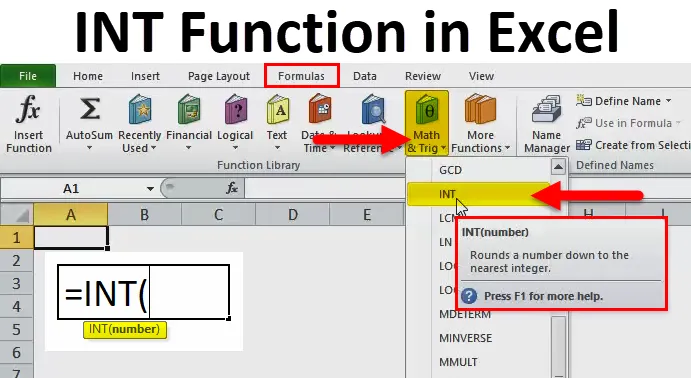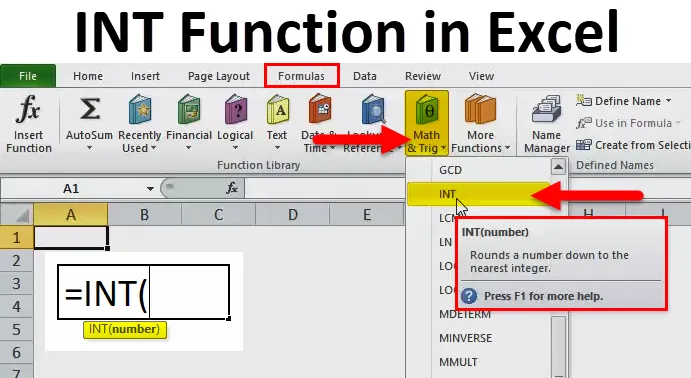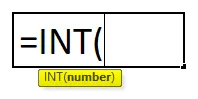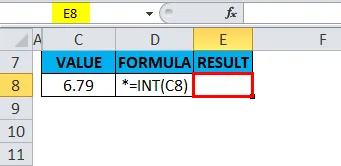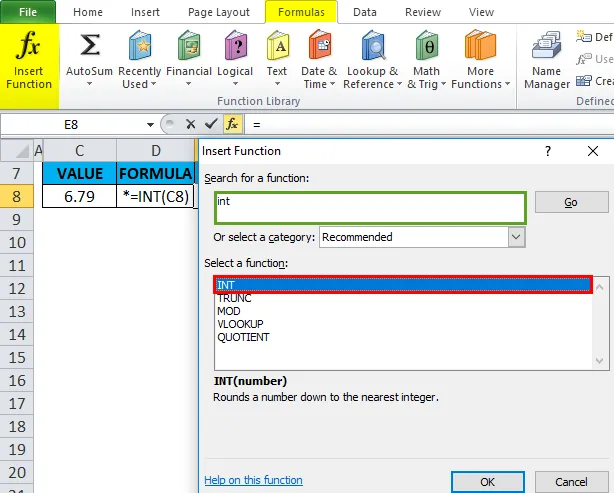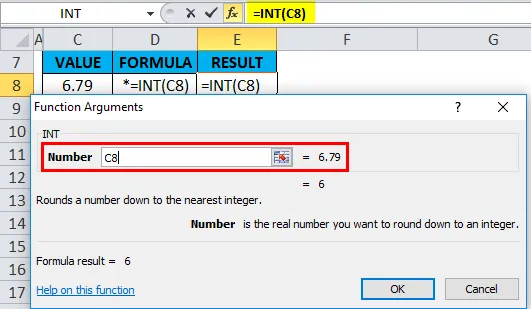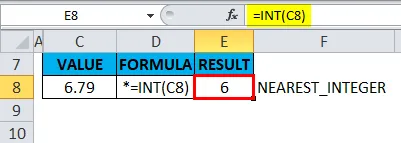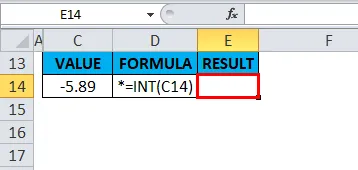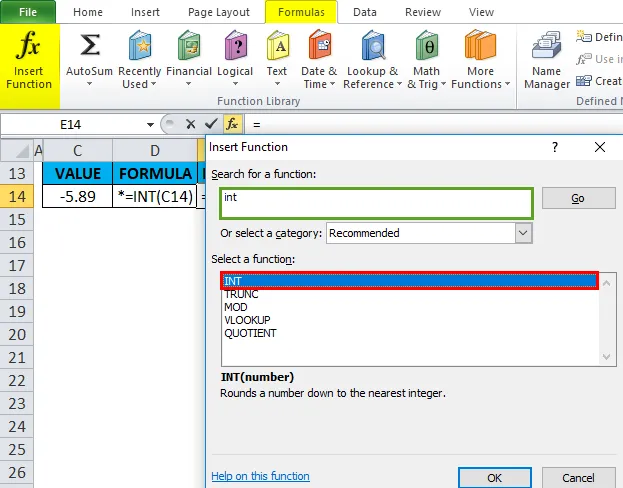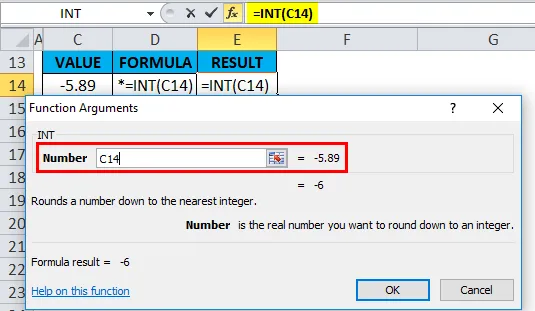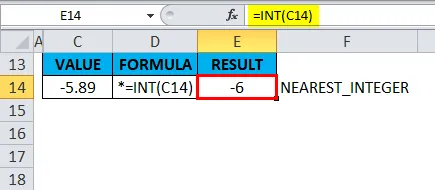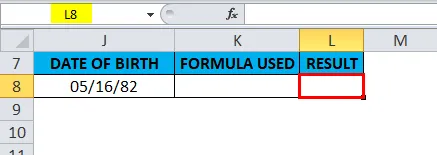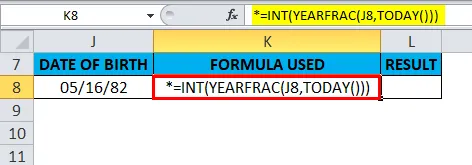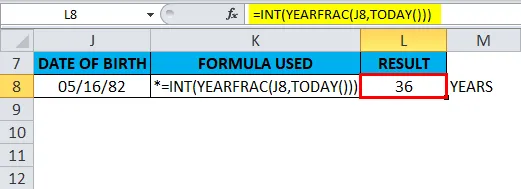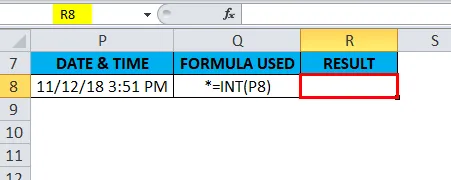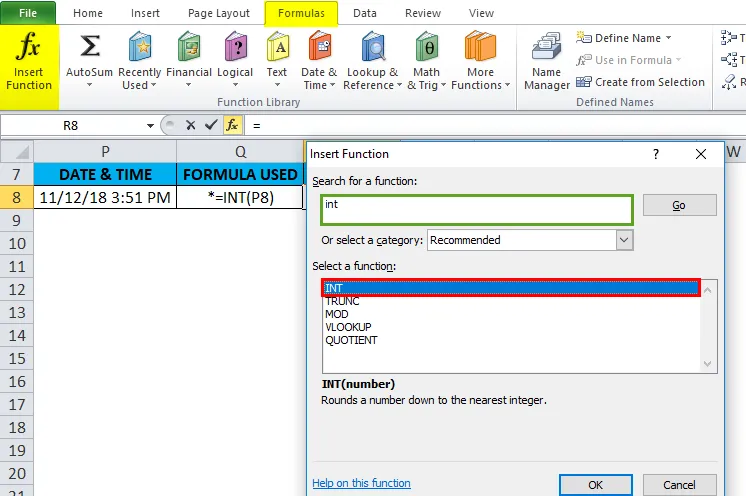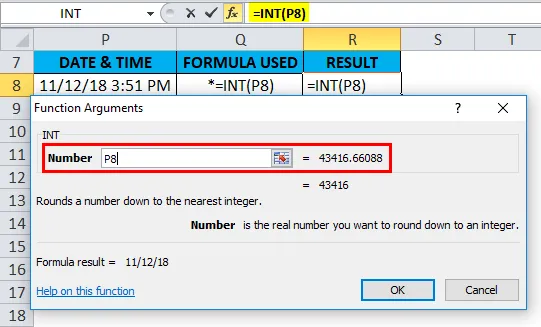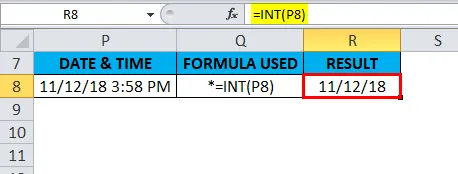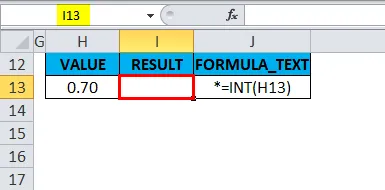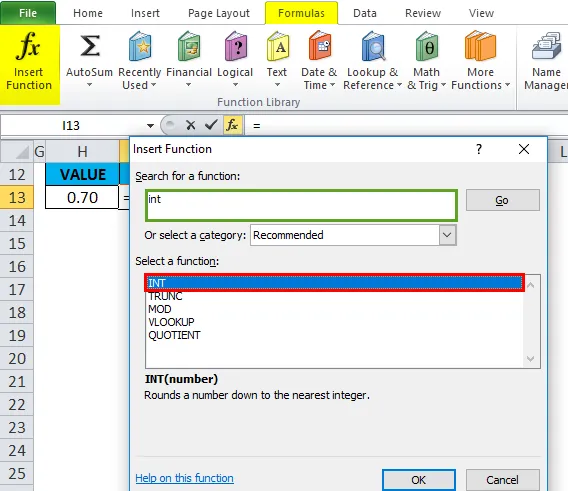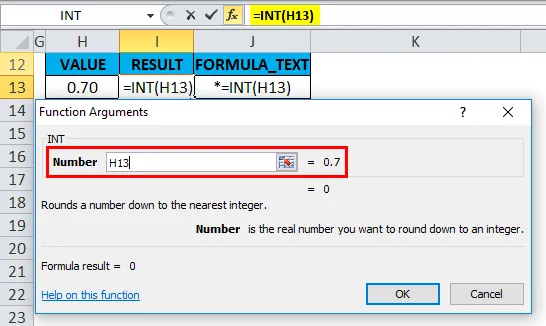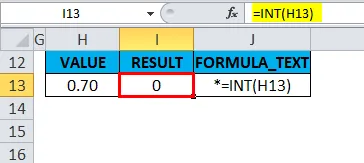На чтение 1 мин
Функция ЦЕЛОЕ (INT) применяется в Excel для того, чтобы из числа типа “2.356” получить целое число “2”.
Содержание
- Что возвращает функция
- Синтаксис
- Аргументы функции
- Дополнительная информация
- — Если число положительное:
- — Если число отрицательное:
- Примеры использования функции ЦЕЛОЕ в Excel
Что возвращает функция
Функция возвращает целое число.
Синтаксис
=INT(number) — английская версия
=ЦЕЛОЕ(число) — русская версия
Аргументы функции
- number (число) — число, из которого вы хотите вычислить целое значение.
Дополнительная информация
Функция ЦЕЛОЕ округляет числа в меньшую сторону:

— Если число положительное:
Например, у нас есть положительное число «5.99», при использовании функции INT (ЦЕЛОЕ) с этим числом, функция округляет в меньшую сторону и выдаст значение “5”.
— Если число отрицательное:
Например, у нас есть отрицательное число (-5.99), функция округляя в меньшую сторону вернет (-6).
Примеры использования функции ЦЕЛОЕ в Excel
Excel для Microsoft 365 Excel для Microsoft 365 для Mac Excel для Интернета Excel 2021 Excel 2021 для Mac Excel 2019 Excel 2019 для Mac Excel 2016 Excel 2016 для Mac Excel 2013 Excel 2010 Excel 2007 Excel для Mac 2011 Excel Starter 2010 Еще…Меньше
В этой статье описаны синтаксис формулы и использование функции ЦЕЛОЕ в Microsoft Excel.
Описание
Округляет число до ближайшего меньшего целого.
Синтаксис
ЦЕЛОЕ(число)
Аргументы функции ЦЕЛОЕ описаны ниже.
-
Число — обязательный аргумент. Вещественное число, округляемое до ближайшего меньшего целого.
Пример
Скопируйте образец данных из следующей таблицы и вставьте их в ячейку A1 нового листа Excel. Чтобы отобразить результаты формул, выделите их и нажмите клавишу F2, а затем — клавишу ВВОД. При необходимости измените ширину столбцов, чтобы видеть все данные.
|
Данные |
||
|---|---|---|
|
19,5 |
||
|
Формула |
Описание |
Результат |
|
=ЦЕЛОЕ(8,9) |
Округляет число 8,9 до ближайшего меньшего целого |
8 |
|
=ЦЕЛОЕ(-8,9) |
Округляет число -8,9 до ближайшего меньшего целого. При округлении отрицательного числа вниз оно округляется до ближайшего большего по модулю значения. |
-9 |
|
=A2-ЦЕЛОЕ(A2) |
Возвращает дробную часть положительного вещественного числа в ячейке A2 |
0,5 |
Нужна дополнительная помощь?
The Excel INT function is a Math formula that rounds a given number down to the nearest integer. Although, it is similar to the TRUNC function, they work differently when working with negative numbers. In this guide, we’re going to show you how to use the INT function and also go over some tips and error handling methods.
Supported versions
- All Excel versions
Excel INT Function Syntax
Arguments
|
number |
The number you want to round down to the nearest integer. |
Examples
Positive Numbers
The INT function simply returns the integer part of a positive number. Enter a cell reference, formula, or a static value for the number argument.
Negative Numbers
If you use a negative number with the INT function, the return value will be different than the integer part of the number. For example, the following formula returns -2 while its integer part is -1. This difference stems from the fact that the INT function rounds numbers down to nearest integer.
Download Workbook
Summary and Tips
- To extract the decimal part of a number, you can use the following formula:
- If you need the integer part of a negative number, use the TRUNC function instead. For example,
=TRUNC(-1.567) returns -1
- To learn more about other rounding functions, please see ROUND, ROUNDUP, and ROUNDDOWN
Содержание
- Функции Int, Fix
- Примеры запросов
- Пример VBA
- INT в Excel (формула, примеры) — Как использовать функцию INT?
- INT в Excel
- Формула INT в Excel
- Как использовать функцию INT в Excel?
- Пример № 1 — функция INT для положительного значения или числа
- Пример №2 — функция INT для отрицательного значения или числа
- Пример № 3 — функция INT для определения возраста с использованием даты рождения
- Пример # 4 — функция INT для извлечения только значения даты из таблицы даты и времени
- Пример № 5 — Функция INT для значения меньше 1
- Что следует помнить о функции INT в Excel:
- Рекомендуемые статьи
- Как использовать функцию Excel INT (примеры + видео)
- Обзор функций Excel INT
- Когда использовать функцию Excel INT
- Что это возвращает
- Синтаксис
- Входные аргументы
- Примеры функций Excel INT
- Пример 1 — Получение целой части из положительного числа
- Пример 2 — Получение целой части от отрицательного числа
- Пример 3 — Получение возраста по дате рождения
- Видеоурок
Функции Int, Fix
Возвращает целую часть числа.
Обязательный аргумент числоаргумент представляет собой значение типа Double или любое допустимое числовое выражение. Если число содержит значение NULL, возвращается NULL.
Функции Int и Fix удаляют дробную часть числа и возвращают полученное целое значение.
Различие между функциями Int и Fix состоит в том, что при отрицательном значении числа функция Int возвращает первое отрицательное целое число, не превышающее число, а функция Fix — первое отрицательное целое число, которое больше числа или равно ему. Например, функция Int преобразует -8,4 в -9, а Fix преобразует -8,4 в -8.
Функция Fix( число) вычисляется следующим образом:
Примеры запросов
SELECT Int([Discount]) AS Expr1 FROM ProductSales;
Удаляет дробную часть всех значений в поле «Скидка» и возвращает итоги для всех значений. Для отрицательных дробей «Int» возвращает первое отрицательное integer, меньшее или равное числу. Например, для значения скидки «-223,20» возвращается значение -224,00.
SELECT Fix([Discount]) AS Expr1 FROM ProductSales;
Удаляет дробную часть всех значений в поле «Скидка» и возвращает итоги для всех значений. Для отрицательных дробей «Исправить» возвращает первое отрицательное integer, большее или равное числу. Например, для значения скидки «-223,20» возвращается значение -223,00.
Пример VBA
Примечание: В примерах ниже показано, как использовать эту функцию в модуле Visual Basic для приложений (VBA). Чтобы получить дополнительные сведения о работе с VBA, выберите Справочник разработчика в раскрывающемся списке рядом с полем Поиск и введите одно или несколько слов в поле поиска.
В данном примере показано, как функции Int и Fix возвращают целые части чисел. Если значением аргумента является отрицательное число, функция Int возвращает первое отрицательное целое число, не превышающее его, а функция Fix — первое отрицательное целое число, которое больше этого значения или равно ему.
Источник
INT в Excel (формула, примеры) — Как использовать функцию INT?
Функция INT в Excel (Содержание)
- INT в Excel
- Формула INT в Excel
- Как использовать функцию INT в Excel?
INT в Excel
- Функция INT в Excel используется как лист или функция VBA в Excel. Это встроенная функция в Excel, которая классифицируется как математическая / триггерная функция.
- Функция INT в Excel используется как часть формулы в ячейке рабочего листа, а также интегрирована с другими функциями Excel.
- Функция INT — это функция Excel для округления чисел, наиболее часто используемая для округления значений валюты и округления десятичного значения до целого числа.
- Из всех функций раунда Excel функция INT в Excel проста и удобна, потому что для нее требуется только один аргумент.
Определение
INT — округлить число до ближайшего целого числа.
т.е. он возвращает только целую часть числа, удаляя из него десятичные дроби.
На самом деле, функция INT усекает предоставленный номер до ближайшего целого числа.
Формула INT в Excel
Ниже приведена формула INT в Excel:
Число или выражение — это число, которое вы хотите округлить до ближайшего целого числа.
Как использовать функцию INT в Excel?
Функция INT в Excel очень проста и удобна в использовании. Давайте рассмотрим работу функции INT в Excel на примере формулы INT. Функция INT может использоваться как функция рабочего листа и как функция VBA.
Вы можете скачать этот шаблон INT Function Excel здесь — Шаблон INT Function Excel
Пример № 1 — функция INT для положительного значения или числа
В приведенной ниже таблице она содержит значение в ячейке «C8», то есть 6, 79, которое является положительным числом, мне нужно найти ближайшее целое число для 6, 79, используя функцию INT в Excel.
Выберите ячейку «E8», в которой должна применяться функция INT.
Нажмите кнопку вставки функции (fx) под панелью инструментов формул, появится диалоговое окно, введите ключевое слово «INT» в поле поиска функции, функция INT появится в поле выбора функции. Дважды щелкните по функции INT.
Появляется диалоговое окно, в котором необходимо заполнить или ввести аргументы (число) для функции INT.
то есть = INT (C8).
Он удаляет десятичное число из числа и возвращает целую часть числа, то есть 6.
Пример №2 — функция INT для отрицательного значения или числа
В приведенной ниже таблице она содержит значение в ячейке «C14», то есть -5, 89, которое является отрицательным числом, мне нужно найти ближайшее целое число для -5, 89, используя функцию INT в Excel.
Выберите ячейку E14, в которой должна применяться функция INT.
Нажмите кнопку вставки функции (fx) под панелью инструментов формул, появится диалоговое окно, введите ключевое слово «INT» в поле поиска функции, функция INT появится в поле выбора функции. Дважды щелкните по функции INT.
Появляется диалоговое окно, в котором необходимо заполнить или ввести аргументы (число) для функции INT.
то есть = INT (C14)
Он удаляет десятичное число из числа и возвращает целую часть числа, то есть -6.
Когда функция INT применяется к отрицательному числу, оно округляет число. т.е. возвращает число, которое меньше заданного числа (более отрицательное значение).
Пример № 3 — функция INT для определения возраста с использованием даты рождения
В приведенном ниже примере упоминается, что у меня есть дата рождения (16 мая 1982 года) в ячейке «J8», мне нужно вычислить возраст в ячейке «L8» с помощью функции INT в Excel.
Прежде чем перейти к функции INT в Excel, давайте узнаем о функции YEARFRAC, функция YEARFRAC возвращает десятичное значение, представляющее дробные годы между двумя датами. Т.е. синтаксис: = YEARFRAC (start_date, end_date, (based)), он возвращает количество дней между двумя датами как год.
Здесь функция INT интегрирована с функцией YEARFRAC в ячейке «L8».
Формула YEARFRAC принимает дату рождения и текущую дату (которая задается функцией TODAY) и возвращает выходное значение в виде возраста в годах.
то есть = INT (YEARFRAC (J8, СЕГОДНЯ ()))
Возвращает выходное значение, т.е. 36 лет.
Пример # 4 — функция INT для извлечения только значения даты из таблицы даты и времени
Обычно Excel хранит значение даты в виде числа, где оно считает дату целым числом, а время — десятичной частью.
Если ячейка содержит дату и время как объединенное значение, вы можете извлечь только значение даты, используя функцию INT в Excel.
Здесь ячейка «P8» содержит дату и время как объединенное значение. Здесь мне нужно специально извлечь значение даты в ячейке «R8»
Выберите ячейку R8, в которой должна применяться функция INT.
Нажмите кнопку вставки функции (fx) под панелью инструментов формул, появится диалоговое окно, введите ключевое слово «INT» в поле поиска функции, функция INT появится в поле выбора функции. Дважды щелкните по функции INT.
Появляется диалоговое окно, в котором необходимо заполнить или ввести аргументы (число) для функции INT.
то есть = INT (P8)
Он удаляет десятичную часть из значения даты и времени и возвращает только часть даты в виде числа, где нам нужно отбросить значение дроби, отформатировав выходное значение.
Пример № 5 — Функция INT для значения меньше 1
В приведенной ниже таблице он содержит значение меньше 1 в ячейке «H13», то есть 0, 70, что является положительным числом, мне нужно найти ближайшее целое число для десятичного значения, то есть 0, 70, используя функцию INT в Excel.
Выберите ячейку I13, в которой должна применяться функция INT.
Нажмите кнопку вставки функции (fx) под панелью инструментов формул, появится диалоговое окно, введите ключевое слово «INT» в поле поиска функции, функция INT появится в поле выбора функции. Дважды щелкните по функции INT.
Появляется диалоговое окно, в котором необходимо заполнить или ввести аргументы (число) для функции INT.
то есть = INT (H13)
Здесь он удаляет десятичное число и возвращает целую часть числа, т.е. 0
Что следует помнить о функции INT в Excel:
- В функции INT положительные числа округляются до 0, а отрицательные числа округляются до 0. EG = INT (2.5) возвращает 2, а = INT (-2.5) возвращает -3.
- Функции INT () и TRUNC () одинаковы при применении к положительным числам, обе они могут использоваться для преобразования значения в его целочисленную часть.
- Если в синтаксис функции введен неверный тип аргумента, это приводит к # ЗНАЧЕНИЮ ! ошибка.
- В функции INT, если указанная ячейка не является действительной или недействительной ссылкой, она вернется или приведет к #REF! ошибка.
- #ИМЯ? Ошибка возникает, когда Excel не распознает конкретный текст в формуле функции INT.
Рекомендуемые статьи
Это было руководство к функции INT в Excel. Здесь мы обсуждаем формулу INT в Excel и как использовать функцию INT в Excel вместе с практическими примерами и загружаемыми шаблонами Excel. Вы также можете просмотреть наши другие предлагаемые статьи —
- Как использовать функцию MID в Excel?
- Лучшие способы использования функции EVEN в Excel
- Как использовать функцию FLOOR в Excel?
- Удивительная информация о функции POWER в Excel
Источник
Как использовать функцию Excel INT (примеры + видео)
В этом руководстве вы узнаете, как использовать функцию INT в Excel.
Обзор функций Excel INT
Когда использовать функцию Excel INT
Функция INT используется, когда вы хотите получить целую часть числа.
Что это возвращает
Возвращает целое число.
Синтаксис
Входные аргументы
- номер — число, для которого вы хотите получить целочисленное значение.
Примеры функций Excel INT
Ниже приведены три примера использования функции INT в Excel.
Пример 1 — Получение целой части из положительного числа
Когда вы используете функцию INT с положительным целым числом, она отбрасывает десятичную часть и дает вам целую часть числа.
Например, в приведенном выше примере он возвращает 4, поскольку функция округляет значение в ячейке A2 в меньшую сторону.
Пример 2 — Получение целой части от отрицательного числа
Когда вы используете функцию INT с отрицательным числом, она округляет число в меньшую сторону. Это означает, что вы получите число, которое меньше заданного.
В приведенном выше примере результат равен -5, что ниже -4,89.
Поэтому вместо того, чтобы давать вам целую часть (как это было в примере 1), он дает вам число, которое является целым и меньше заданного числа.
Пример 3 — Получение возраста по дате рождения
Вы можете использовать функцию INT, чтобы узнать возраст человека по дате его рождения.
Для этого вам нужно использовать его вместе с функциями СЕГОДНЯ и ГОД.
Предположим, что дата рождения — 14 мая 1988 г., тогда вы можете использовать приведенную ниже формулу для расчета возраста в Excel:
Формула YEARFRAC принимает дату рождения и текущую дату (которая задается функцией TODAY) и возвращает возраст в годах. Он имеет как целую, так и дробную часть.
Тогда функция INT возвращает из него только целую часть.
Видеоурок
- Функция Excel MOD.
- Функция СЛЧИС в Excel.
- Функция СЛУЧМЕЖДУ в Excel.
- КРУГЛЫЙ Функция Excel.
- Функция РАНГ в Excel.
- Функция Excel НАИБОЛЬШИЙ.
- Функция Excel MAX.
- Функция Excel MIN.
- МАЛЕНЬКАЯ функция Excel.
- Как удалить время из даты в Excel
Источник
Функция
ЦЕЛОЕ()
, в английском варианте INT(), о
кругляет число до ближайшего меньшего целого.
Синтаксис функции
ЦЕЛОЕ
(
число
)
Число
— вещественное число, округляемое до ближайшего меньшего целого.
ПРИМЕРЫ
=ЦЕЛОЕ(8,9)
Округляет число 8,9 до ближайшего меньшего целого (8)
=ЦЕЛОЕ(-8,9)
Округляет число -8,9 до ближайшего меньшего целого (-9)
=8,9-ЦЕЛОЕ(8,9)
Возвращает дробную часть числа 8,9 (0,9)
Если в ячейке
А1
находится число 3,56, то формула
=ЦЕЛОЕ(A1)
вернет 3.
Функция
ЦЕЛОЕ()
vs
ОТБР()
Сходство между функциями
ОТБР()
и
ЦЕЛОЕ()
заключается в том, что обе они возвращают целые числа. Функция
ОТБР()
отбрасывает дробную часть числа. Функция
ЦЕЛОЕ()
округляет число до ближайшего меньшего целого. Эти функции различаются только при использовании отрицательных чисел:
ОТБР(-4,3)
возвращает значение -4
ЦЕЛОЕ(-4,3)
возвращает -5, поскольку -5 — ближайшее меньшее целое число.
Связь между функциями
ЦЕЛОЕ()
и
ОСТАТ()
Функция
ОСТАТ()
может быть выражена через функцию
ЦЕЛОЕ()
. Например, для числа 10 и делителя 3:
=ОСТАТ(10;3) = 10 — 3*ЦЕЛОЕ(10/3)
обратное выражение
=ЦЕЛОЕ(10/3)=(ОСТАТ(10;3)-10)/-3
- INT в Excel
Функция INT в Excel (Содержание)
- INT в Excel
- Формула INT в Excel
- Как использовать функцию INT в Excel?
INT в Excel
- Функция INT в Excel используется как лист или функция VBA в Excel. Это встроенная функция в Excel, которая классифицируется как математическая / триггерная функция.
- Функция INT в Excel используется как часть формулы в ячейке рабочего листа, а также интегрирована с другими функциями Excel.
- Функция INT — это функция Excel для округления чисел, наиболее часто используемая для округления значений валюты и округления десятичного значения до целого числа.
- Из всех функций раунда Excel функция INT в Excel проста и удобна, потому что для нее требуется только один аргумент.
Определение
INT — округлить число до ближайшего целого числа.
т.е. он возвращает только целую часть числа, удаляя из него десятичные дроби.
На самом деле, функция INT усекает предоставленный номер до ближайшего целого числа.
Формула INT в Excel
Ниже приведена формула INT в Excel:
где
Число или выражение — это число, которое вы хотите округлить до ближайшего целого числа.
Как использовать функцию INT в Excel?
Функция INT в Excel очень проста и удобна в использовании. Давайте рассмотрим работу функции INT в Excel на примере формулы INT. Функция INT может использоваться как функция рабочего листа и как функция VBA.
Вы можете скачать этот шаблон INT Function Excel здесь — Шаблон INT Function Excel
Пример № 1 — функция INT для положительного значения или числа
В приведенной ниже таблице она содержит значение в ячейке «C8», то есть 6, 79, которое является положительным числом, мне нужно найти ближайшее целое число для 6, 79, используя функцию INT в Excel.
Выберите ячейку «E8», в которой должна применяться функция INT.
Нажмите кнопку вставки функции (fx) под панелью инструментов формул, появится диалоговое окно, введите ключевое слово «INT» в поле поиска функции, функция INT появится в поле выбора функции. Дважды щелкните по функции INT.
Появляется диалоговое окно, в котором необходимо заполнить или ввести аргументы (число) для функции INT.
то есть = INT (C8).
Он удаляет десятичное число из числа и возвращает целую часть числа, то есть 6.
Пример №2 — функция INT для отрицательного значения или числа
В приведенной ниже таблице она содержит значение в ячейке «C14», то есть -5, 89, которое является отрицательным числом, мне нужно найти ближайшее целое число для -5, 89, используя функцию INT в Excel.
Выберите ячейку E14, в которой должна применяться функция INT.
Нажмите кнопку вставки функции (fx) под панелью инструментов формул, появится диалоговое окно, введите ключевое слово «INT» в поле поиска функции, функция INT появится в поле выбора функции. Дважды щелкните по функции INT.
Появляется диалоговое окно, в котором необходимо заполнить или ввести аргументы (число) для функции INT.
то есть = INT (C14)
Он удаляет десятичное число из числа и возвращает целую часть числа, то есть -6.
Когда функция INT применяется к отрицательному числу, оно округляет число. т.е. возвращает число, которое меньше заданного числа (более отрицательное значение).
Пример № 3 — функция INT для определения возраста с использованием даты рождения
В приведенном ниже примере упоминается, что у меня есть дата рождения (16 мая 1982 года) в ячейке «J8», мне нужно вычислить возраст в ячейке «L8» с помощью функции INT в Excel.
Прежде чем перейти к функции INT в Excel, давайте узнаем о функции YEARFRAC, функция YEARFRAC возвращает десятичное значение, представляющее дробные годы между двумя датами. Т.е. синтаксис: = YEARFRAC (start_date, end_date, (based)), он возвращает количество дней между двумя датами как год.
Здесь функция INT интегрирована с функцией YEARFRAC в ячейке «L8».
Формула YEARFRAC принимает дату рождения и текущую дату (которая задается функцией TODAY) и возвращает выходное значение в виде возраста в годах.
то есть = INT (YEARFRAC (J8, СЕГОДНЯ ()))
Возвращает выходное значение, т.е. 36 лет.
Пример # 4 — функция INT для извлечения только значения даты из таблицы даты и времени
Обычно Excel хранит значение даты в виде числа, где оно считает дату целым числом, а время — десятичной частью.
Если ячейка содержит дату и время как объединенное значение, вы можете извлечь только значение даты, используя функцию INT в Excel.
Здесь ячейка «P8» содержит дату и время как объединенное значение. Здесь мне нужно специально извлечь значение даты в ячейке «R8»
Выберите ячейку R8, в которой должна применяться функция INT.
Нажмите кнопку вставки функции (fx) под панелью инструментов формул, появится диалоговое окно, введите ключевое слово «INT» в поле поиска функции, функция INT появится в поле выбора функции. Дважды щелкните по функции INT.
Появляется диалоговое окно, в котором необходимо заполнить или ввести аргументы (число) для функции INT.
то есть = INT (P8)
Он удаляет десятичную часть из значения даты и времени и возвращает только часть даты в виде числа, где нам нужно отбросить значение дроби, отформатировав выходное значение.
то есть 11/12/18
Пример № 5 — Функция INT для значения меньше 1
В приведенной ниже таблице он содержит значение меньше 1 в ячейке «H13», то есть 0, 70, что является положительным числом, мне нужно найти ближайшее целое число для десятичного значения, то есть 0, 70, используя функцию INT в Excel.
Выберите ячейку I13, в которой должна применяться функция INT.
Нажмите кнопку вставки функции (fx) под панелью инструментов формул, появится диалоговое окно, введите ключевое слово «INT» в поле поиска функции, функция INT появится в поле выбора функции. Дважды щелкните по функции INT.
Появляется диалоговое окно, в котором необходимо заполнить или ввести аргументы (число) для функции INT.
то есть = INT (H13)
Здесь он удаляет десятичное число и возвращает целую часть числа, т.е. 0
Что следует помнить о функции INT в Excel:
- В функции INT положительные числа округляются до 0, а отрицательные числа округляются до 0. EG = INT (2.5) возвращает 2, а = INT (-2.5) возвращает -3.
- Функции INT () и TRUNC () одинаковы при применении к положительным числам, обе они могут использоваться для преобразования значения в его целочисленную часть.
- Если в синтаксис функции введен неверный тип аргумента, это приводит к # ЗНАЧЕНИЮ ! ошибка.
- В функции INT, если указанная ячейка не является действительной или недействительной ссылкой, она вернется или приведет к #REF! ошибка.
- #ИМЯ? Ошибка возникает, когда Excel не распознает конкретный текст в формуле функции INT.
Рекомендуемые статьи
Это было руководство к функции INT в Excel. Здесь мы обсуждаем формулу INT в Excel и как использовать функцию INT в Excel вместе с практическими примерами и загружаемыми шаблонами Excel. Вы также можете просмотреть наши другие предлагаемые статьи —
- Как использовать функцию MID в Excel?
- Лучшие способы использования функции EVEN в Excel
- Как использовать функцию FLOOR в Excel?
- Удивительная информация о функции POWER в Excel
В этом руководстве вы узнаете, как использовать функцию INT в Excel.
Когда использовать функцию Excel INT
Функция INT используется, когда вы хотите получить целую часть числа.
Что это возвращает
Возвращает целое число.
Синтаксис
= INT (число)
Входные аргументы
- номер — число, для которого вы хотите получить целочисленное значение.
Примеры функций Excel INT
Ниже приведены три примера использования функции INT в Excel.
Пример 1 — Получение целой части из положительного числа
Когда вы используете функцию INT с положительным целым числом, она отбрасывает десятичную часть и дает вам целую часть числа.
Например, в приведенном выше примере он возвращает 4, поскольку функция округляет значение в ячейке A2 в меньшую сторону.
Пример 2 — Получение целой части от отрицательного числа
Когда вы используете функцию INT с отрицательным числом, она округляет число в меньшую сторону. Это означает, что вы получите число, которое меньше заданного.
В приведенном выше примере результат равен -5, что ниже -4,89.
Поэтому вместо того, чтобы давать вам целую часть (как это было в примере 1), он дает вам число, которое является целым и меньше заданного числа.
Пример 3 — Получение возраста по дате рождения
Вы можете использовать функцию INT, чтобы узнать возраст человека по дате его рождения.
Для этого вам нужно использовать его вместе с функциями СЕГОДНЯ и ГОД.
Предположим, что дата рождения — 14 мая 1988 г., тогда вы можете использовать приведенную ниже формулу для расчета возраста в Excel:
= ЦЕЛОЕ (ГОД (A2; СЕГОДНЯ ()))
Формула YEARFRAC принимает дату рождения и текущую дату (которая задается функцией TODAY) и возвращает возраст в годах. Он имеет как целую, так и дробную часть.
Тогда функция INT возвращает из него только целую часть.
Видеоурок
- Функция Excel MOD.
- Функция СЛЧИС в Excel.
- Функция СЛУЧМЕЖДУ в Excel.
- КРУГЛЫЙ Функция Excel.
- Функция РАНГ в Excel.
- Функция Excel НАИБОЛЬШИЙ.
- Функция Excel MAX.
- Функция Excel MIN.
- МАЛЕНЬКАЯ функция Excel.
- Как удалить время из даты в Excel
Вы поможете развитию сайта, поделившись страницей с друзьями
Резюме
Функция Excel INT возвращает целую часть десятичного числа путем округления до целого числа. Обратите внимание, что функция INT округляет в меньшую сторону, поэтому отрицательные числа становятся более отрицательными. Например, если INT (10,8) возвращает 10, INT (-10,8) возвращает -11.
Цель
Получите целую часть десятичной дроби путем округления в меньшую сторону
Возвращаемое значение
Целая часть числа после округления в меньшую сторону
Синтаксис
= INT (число)
Аргументы
- число — число, от которого вы хотите получить целое число.
Версия
Excel 2003
Примечания по использованию
Функция INT возвращает целую часть десятичного числа после округления в меньшую сторону.
Пример # 1 — положительные числа
Когда числа положительные, функция INT всегда округляет до следующего наименьшего целого числа:
=INT(3.25) // returns 3 =INT(3.99) // returns 3
Пример # 2 — отрицательные числа
При округлении отрицательных чисел функция INT будет округлять в меньшую сторону от нуля:
=INT(10.8) // returns 10 =INT(-10.8) // returns 11
INT против TRUNC
INT похожа на функцию TRUNC, потому что они оба могут возвращать целую часть числа. Однако TRUNC просто обрезает число, а INT фактически округляет число до целого. С положительными числами и когда TRUNC использует значение по умолчанию 0 для num_digits, обе функции возвращают одинаковые результаты. С отрицательными числами результаты могут быть разными. INT (-3.1) возвращает -4, потому что INT округляется до меньшего целого числа. TRUNC (-3.1) возвращает -3. Если вам просто нужна целая часть числа, вы должны использовать TRUNC.
Функции округления в Excel
Excel предоставляет ряд функций для округления:
- Для обычного округления используйте функцию ОКРУГЛ.
- Чтобы округлить до ближайшего кратного, используйте функцию ОКРУГЛ.
- Чтобы округлить до ближайшего указанного места, используйте функцию ROUNDDOWN.
- Чтобы округлить до ближайшего указанного кратного числа, используйте функцию FLOOR.
- Чтобы округлить до ближайшего указанного места, используйте функцию ROUNDUP.
- Чтобы округлить до ближайшего указанного кратного числа, используйте функцию ПОТОЛОК.
- Чтобы округлить и вернуть только целое число, используйте функцию INT.
- Чтобы обрезать десятичные разряды, используйте функцию TRUNC.
Заметки
- Используйте функцию INT, если вам нужна целая часть десятичного числа, и можно всегда округлять в меньшую сторону.
- Используйте функцию TRUNC, если вам нужна только целая часть как отрицательных, так и положительных чисел.
Похожие видео